支持SSH(Secure SHell)的SCP(Secure Copy)文件传输软件
软件简介
WinSCP是一款SSH协议文件传输软件,软件主要可以实现和本地计算机和远程计算机之间的文件的传输和复制,可以轻松的对文件进行上传和下载,可以安全的采用这种文件传输方式。WinSCP软件可以对文件进行复制、移动、更名文件等操作,为您带来高效便捷的使用体验,为您带来高效便捷的使用体验,给用户提供最好的体验。
1、下载安装打开软件,新建站点,输入主机IP或域名、用户名、密码,点击保存。文件协议默认SCP连接,端口号一般是22,当然了WinSCP也可以当做FTP工具使用,文件协议选择FTP即可;
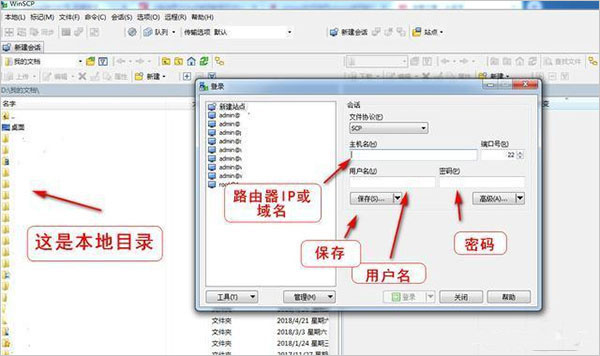
2、点击保存之后;
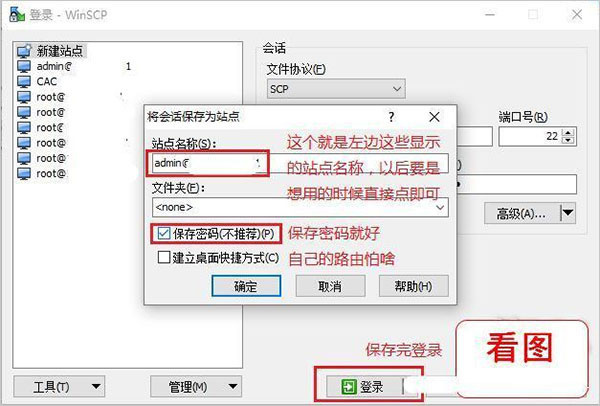
3、第一次登陆,会弹出提示,是否缓存到本机,点击是;
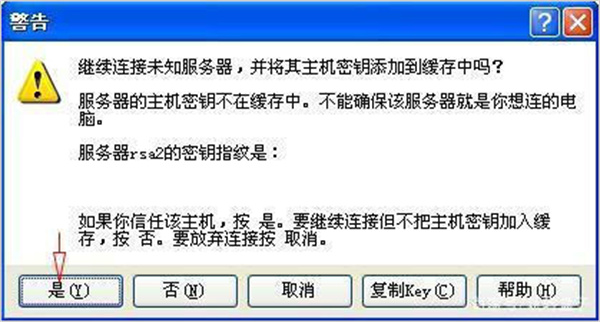
4、点击是登录成功。可以进入下一级目录或者返回上级目录;
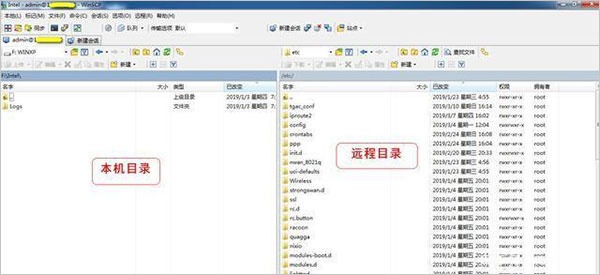
5、右击文件,可以编辑,删除,赋予各种读写权限。当然也可以删除目录,给目录赋予各种权限,但是目录中有大量文件时,删除速度非常慢;
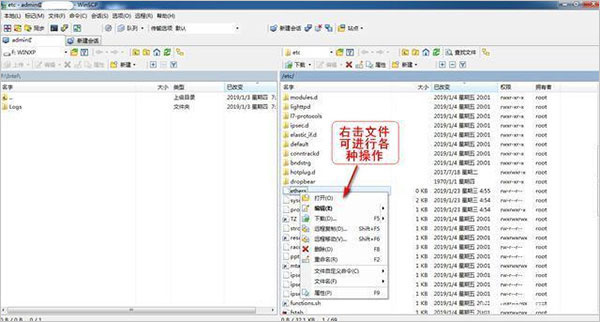
6、压缩文件,winscp可以把文件或者目录打包。 选中文件或目录后,右键自定义命令,选择Tar/Gzip格式,确定后会生成一个archive.tgz的压缩包。如果解压缩.tgz文件的话,可以用下边的untar/gzip的命令菜单。

WinSCP只要文件主机支持SSH协定,你就可以安心的下载、上传文件,双视窗排列方式,使用起来不会有太大的困难,使用更方便,感兴趣的用户可以下载软件体验一下。
1、图形用户界面
2、多国语言界面支持
3、与Windows平台完美集成(拖拽,URL,快捷方式)
4、支持所有常用文件操作
5、支持基于SSH-1、SSH-2 的 SFTP 和 SCP 协议
6、支持批处理脚本和命令行方式
7、多种老半自动、自动的目录同步方式
8、 内置殁文本编辑器
9、支持SSH密码、键盘交互、公钥和Kerberos(GSS)验证
10、通过与Pageant(PuTTY Agent)集成支持各种类型公钥验证
11、提供WindowsExplorer与NortonCommander界面
12、可选地存储会话信息
13、可将设置存在配置文件中而非注册表中,适合在移动介质上操作
1、支持SSH密码、键盘交互、公钥和Kerberos(GSS)验证 10、通过与Pageant(PuTTY Agent)集成支持各种类型公钥验证。
2、提供WindowsExplorer与NortonCommander界面。
3、可将设置存在配置文件中而非注册表中,适合在移动介质上操作。
4、可选地存储会话信息。
WinSCP软件体积小巧,占用系统资源少,既可以管理远程VPS主机,也可以管理路由器,网络机顶盒等,内置文本编辑器,传输更有效率,是一款非常好用的文件传输工具。
一、winscp 绿色版怎么可以同步的快一点
1、下载安装完成WinSCP软件后,进入到需要同步文件的目录
2、进入到需要同步文件的目录后,点击界面上方的同步按钮
3、点击后会弹出一个窗口,窗口名为同步
第一个设置项就是本地目录也就是本地文件存放的位置,本地目录的下方是远程目录,是服务器文件存放的位置;在方向目录中如果是服务器同步文件到本地,就选择本地,如果是本地文件同步到服务器就选择远程,这里不要选择错了,不然后期非常麻烦
接着就是模式设置,模式设置直接选择默认的“同步文件”选项即可;在同步选项设置里设置设置按照修改时间和选上预览修改即可
如果选择了预览修改,然后会比较文件,当然这样可能要花一些比较的时间,但是如果设置出错了预览能够及时的发现,不至于产生破坏性的影响。
二、windows用winscp 绿色版连接Linux无法传输文件?
1、要进行文件传输wincscp的文件协议需要是sftp。并且,linux系统要支持sftp协议。其次检查winscp登录协议是否使用SFTP。参考下面的登录选项配置:
2、启动linux 的sftp:
执行命令 /etc/init.d/sshd start 注意这里需要在绝对路径下执行sshd start。
三、winscp无法创作远程文件如何获得权限
答:只需要填写3个地方:1. host name 2.user name 3.password。hostname是虚拟机的IP地址,我的是58.215.140.108。username和password就是登陆虚拟机时的用户名和密码。最好是填写root用户时的用户名和密码。点击登陆就进入到Linux系统了:
界面中,左边属于windows操作系统的目录,右边属于Linux(CentOS)操作系统的目录。可以用鼠标直接把文件拖过来拖过去的,十分方便。
解压密码:www.sxjyzx.com 或者 sxjyzx,希望大家看清楚。
推荐使用 [ 迅雷 ]下载,使用 [ WinRAR v5 ] 下载压缩包。
本资源由用户投稿上传,内容来自互联网,本站只做免费推荐用于学习分享,如有版权及其他问题,请邮件联系downsyw@126.com处理.
本站提供的一些商业软件是供学习研究之用,如用于商业用途,请购买正版。
本站提供的【WinSCP】 来源互联网,版权归该下载资源的合法拥有者所有。
重要:如软件存在付费、会员、充值等,均属软件开发者或所属公司行为,与本站无关,网友需自行判断。

魔法猪系统重装大师电脑版

云骑士装机大师

Glary Disk Cleaner

Glary Utilities

TweakBit PCSuite

AVG TuneUp
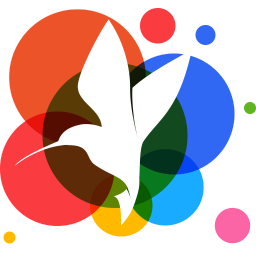
小鸟壁纸电脑版
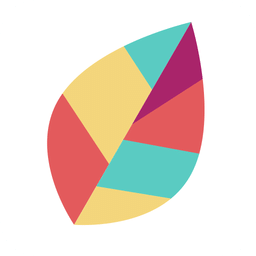
飞火动态壁纸电脑版

超级硬盘数据恢复

WinMerge文件比较工具

Wise Registry Cleaner注册表清理工具

CleanMyPC

天若OCR文字识别软件

Advanced Renamer

乐易佳数码照片恢复电脑版

AllDup
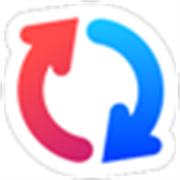
GoodSync2go文件同步备份

小鱼一键重装系统

万彩录屏大师电脑版
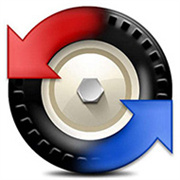
Beyond Compare

ultracompare文件内容比较工具

recuva文件恢复工具

winbox

wise disk cleaner磁盘清理工具